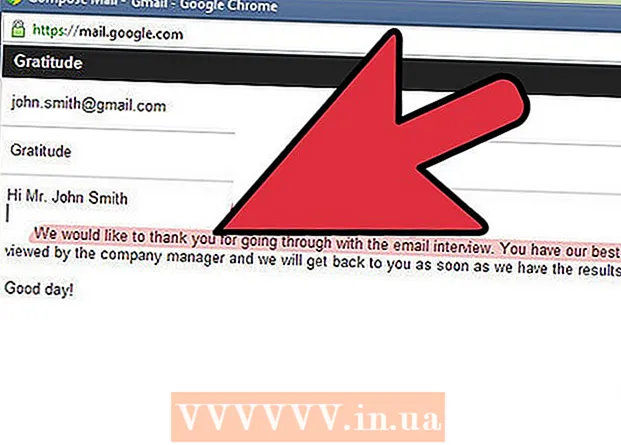著者:
Ellen Moore
作成日:
17 1月 2021
更新日:
29 六月 2024
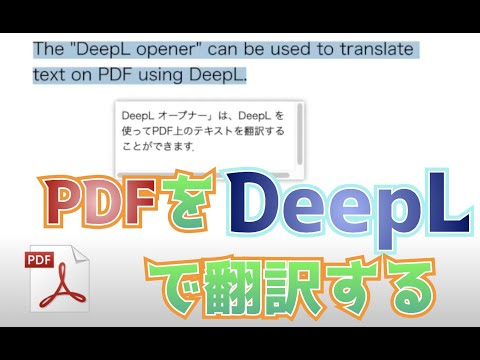
コンテンツ
1 Google翻訳のウェブサイトを開きます。 コンピューターのWebブラウザーでhttps://translate.google.com/?hl=enにアクセスします。 2 クリック ドキュメント. このオプションは、左側のテキストボックスの上にあります。
2 クリック ドキュメント. このオプションは、左側のテキストボックスの上にあります。  3 クリック コンピューターで選択. このオプションはページの中央にあります。 Explorer(Windows)またはFinder(Mac)ウィンドウが開きます。
3 クリック コンピューターで選択. このオプションはページの中央にあります。 Explorer(Windows)またはFinder(Mac)ウィンドウが開きます。  4 PDFドキュメントを選択します。 PDFファイルのあるフォルダに移動してクリックします。
4 PDFドキュメントを選択します。 PDFファイルのあるフォルダに移動してクリックします。  5 クリック 開ける. このボタンは右下隅にあります。 PDFはGoogle翻訳のウェブサイトにアップロードされます。
5 クリック 開ける. このボタンは右下隅にあります。 PDFはGoogle翻訳のウェブサイトにアップロードされます。  6 ターゲット言語を選択します。 右側のテキストボックスの上部で行うか、をクリックします
6 ターゲット言語を選択します。 右側のテキストボックスの上部で行うか、をクリックします  ドロップダウンメニューから言語を選択します。
ドロップダウンメニューから言語を選択します。 - 左側のテキストボックスで、元の言語に対してこのプロセスを繰り返すことができます。ただし、[言語の検出]オプションをアクティブのままにすると、Google翻訳はそれを独自に検出しようとします。
 7 クリック 翻訳. このボタンはページの右側にあります。 Google翻訳はPDFドキュメントの翻訳を開始します。
7 クリック 翻訳. このボタンはページの右側にあります。 Google翻訳はPDFドキュメントの翻訳を開始します。 - 翻訳文書にはテキストのみが含まれます。元のPDFの画像は表示されません。
 8 翻訳されたドキュメントを確認します。 これを行うには、翻訳をスクロールします。写真は表示されませんが、元のファイルのすべてのテキストが翻訳されることに注意してください。
8 翻訳されたドキュメントを確認します。 これを行うには、翻訳をスクロールします。写真は表示されませんが、元のファイルのすべてのテキストが翻訳されることに注意してください。 方法2/2:DocTranslator
 1 DocTranslatorサービスのWebサイトを開きます。 コンピューターのWebブラウザーでhttps://www.onlinedoctranslator.com/にアクセスします。
1 DocTranslatorサービスのWebサイトを開きます。 コンピューターのWebブラウザーでhttps://www.onlinedoctranslator.com/にアクセスします。 - DocTranslatorには104以上の言語が含まれており、翻訳中にドキュメントの元のフォーマットや画像の位置を変更することはありません。
 2 クリック 今すぐ翻訳を入手. このオレンジ色のボタンはページの中央にあります。
2 クリック 今すぐ翻訳を入手. このオレンジ色のボタンはページの中央にあります。  3 クリック ファイルをアップロードする. このボタンはページの中央にあります。 Explorer(Windows)またはFinder(Mac)ウィンドウが開きます。
3 クリック ファイルをアップロードする. このボタンはページの中央にあります。 Explorer(Windows)またはFinder(Mac)ウィンドウが開きます。  4 PDFドキュメントを選択します。 PDFファイルのあるフォルダに移動してクリックします。
4 PDFドキュメントを選択します。 PDFファイルのあるフォルダに移動してクリックします。  5 クリック 開ける. このボタンは右下隅にあります。ドキュメントはDocTranslatorのWebサイトにアップロードされます。
5 クリック 開ける. このボタンは右下隅にあります。ドキュメントはDocTranslatorのWebサイトにアップロードされます。 - ドキュメントの読み込みに通常より時間がかかることを示すメッセージが表示された場合は、[OK]をクリックしてください。
 6 ターゲット言語を選択します。 ページの下部と中央にある第2言語メニューを開き、PDFを翻訳する言語を選択します。
6 ターゲット言語を選択します。 ページの下部と中央にある第2言語メニューを開き、PDFを翻訳する言語を選択します。 - 上下にスクロールして、必要な言語を見つけます。
 7 クリック 翻訳. このオレンジ色のボタンは右側のペインにあります。DocTranslatorはドキュメントの翻訳を開始します。
7 クリック 翻訳. このオレンジ色のボタンは右側のペインにあります。DocTranslatorはドキュメントの翻訳を開始します。  8 ドキュメントが翻訳されるのを待ちます。 これには数分かかります(フォーマットを保持する必要があるため)。
8 ドキュメントが翻訳されるのを待ちます。 これには数分かかります(フォーマットを保持する必要があるため)。  9 クリック 翻訳されたドキュメントをアップロードする. 翻訳プロセスが完了すると、ページの中央にこのリンクが表示されます。翻訳されたPDFファイルがコンピュータにダウンロードされます。
9 クリック 翻訳されたドキュメントをアップロードする. 翻訳プロセスが完了すると、ページの中央にこのリンクが表示されます。翻訳されたPDFファイルがコンピュータにダウンロードされます。 - ブラウザの設定によっては、ファイルが利用可能になり次第、自動的にダウンロードされる場合があります。
チップ
- オンライン翻訳は決して完璧ではないことを忘れないでください(そのためにプロの翻訳者を雇ってください)。 DocTranslatorとGoogle翻訳の両方の翻訳にはエラーが含まれ、場合によってはまったく意味がないことが判明することがあります。
警告
- Google翻訳では、翻訳されたPDFドキュメントを保存することはできません。そのためにはDocTranslatorを使用してください。